前回までにVAIO RCのケースで最新のPCを組み上げ、強力なグラフィックカードも使えるようになりました。今回は前面パネルの拡張です。
VAIO RCの前面パネル
VAIO RCの前面は、すべてのパネルを閉じた状態では、左の写真のようにすっきりしています。各パネルは、必要な時に開いて使います。右の写真は、すべてのパネルを開いた状態です。


VAIO RCの前面パネルは、上から以下の構成になっています。
- 上部: 5.25インチドライブベイx2 (DVDマルチドライブ、空き)
- 中央上部: 3.5インチベイx2(メモリカードリーダー、PCカードスロット)、USB 2.0ポートx1、i.LINK(IEEE1394)ポートx1
- 中央下部: VAIOロゴ (ロゴの後ろには3.5インチ シャドウベイが4つあります)
- 下部: USB 2.0ポートx2、マイク端子、ヘッドホン端子、アナログビデオ端子
VAIO RCのオリジナルのマザーボードのときは、すべての端子が利用できていました。
しかし、去年にマザーボードを最新のマザーボード(MSIのMPG Z390M GAMING EDGE AC)に変更したとき、いくつかの端子は使えなくなりました。
使えなくなったデバイスおよび端子
具体的には、
- BDドライブ
- PCカードスロット、i.LINK(IEEE1394)ポート
- アナログビデオ入力端子
が使えなくなりました。
BDドライブ
BDドライブは接続端子がPATAインターフェースであったため、使えなくなりました。新しいマザーボードはストレージ系のインターフェースはPATAインターフェースはなく、SATAインターフェースのみだったからです。

CardBus対応のPCカードスロット
PCカードスロットは、2000年代くらいまで、主にノートPCなどで使われていたインターフェースです。PCカードの中でもCardBus対応のものは、高速な通信ができたため、当時はノートPCの機能拡張するときの主流でした。VAIO RCでは、デスクトップPCにも関わらず、CardBus対応のPCカードスロットがありました。当時でもPCカードスロットをサポートするデスクトップPC用のマザーボードはほとんどなく、VAIO RCでもマザーボードとの接続は独自インターフェースです。そのため、最新のマザーボードでは使えなくなりました。そもそも、PCカードスロットの拡張デバイスは現在では新規発売されることはありません。現在では、このような用途にはUSBやThunderboltが利用されます。
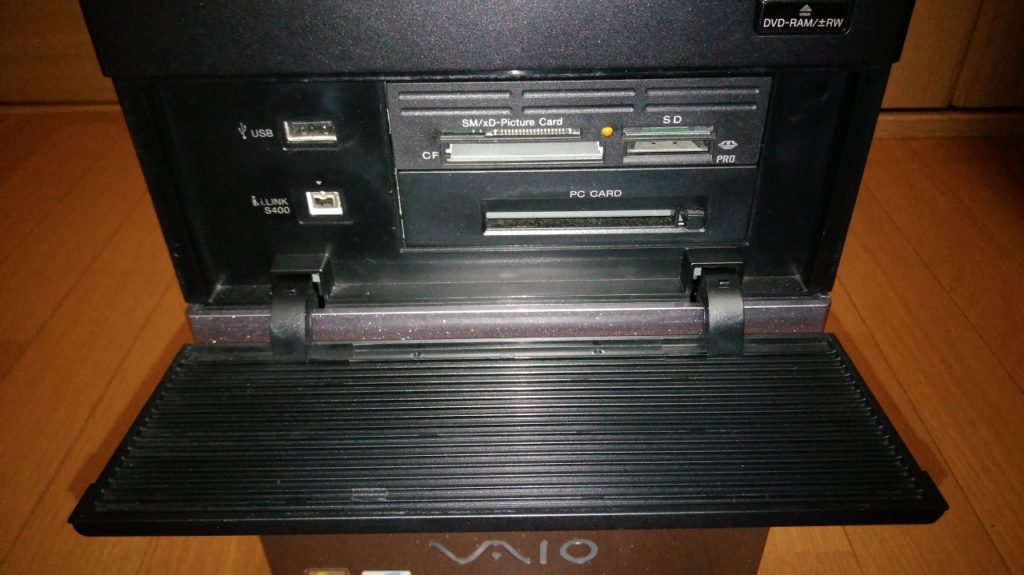
i.LINK (IEEE 1394)ポート
i.LINK (IEEE 1394)ポートは、デジタルAV機器やストレージ機器に使用されていました。規格名は、IEEE 1394ですが、ソニーはi.LINK、アップルはFireWireというブランド名を利用していました。
VAIO RCが販売されていた当時は、ソニー製PCであるVAIOやソニー製のハンディカム(デジタルビデオカメラ)などには、ほとんどのモデルでi.LINK端子がありました。ハンディカムでは、DV端子と呼ばれていたと思います。ハンディカムとPCをつないで、ビデオを取り込むことなどに利用できました。
また、USB 2.0が利用できるようになるまでは、外付けハードディスクをつなぐときもこのi.LINK端子が使われました。USB 1.1の転送速度は、i.LINKの転送速度の10分の1以下でした。そのため、転送速度の速いi.LINKがストレージの接続に利用されました。しかし、USB 2.0では転送速度がi.LINKより転送速度が速くなったため、外部ストレージ接続の用途はUSB 2.0に置き換わりました。
アナログビデオ入力端子
VAIO RCにはアナログテレビチューナーボードが内蔵されていました。そのボードがアナログビデオ入力をサポートしていたため、ケースのフロントパネルにもアナログビデオ入力端子がありました。マザーボードを交換した後は、アナログテレビチューナーボードは取り付けなかったため、アナログビデオ入力端子も使えなくなりました。
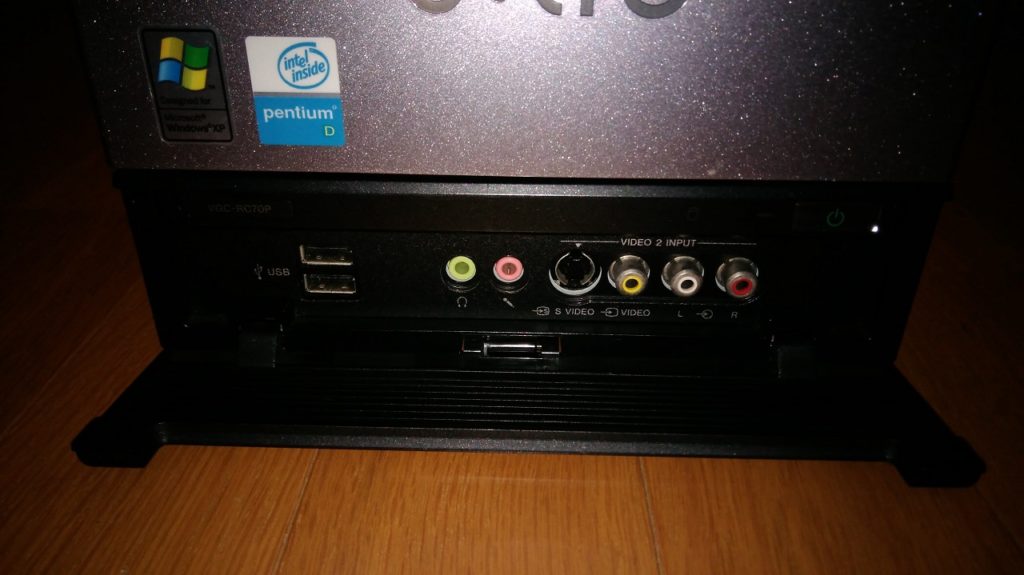
有効利用できていないマザーボード上の端子
マザーボード上の有効利用できていない端子がいくつかあります。
- フロントパネル用USB Type-C (USB 3.1 Gen 2)ヘッダー端子(基板上接続端子)
- フロントパネル用USB 3.0 (USB 3.1 Gen 1)ヘッダー端子(基板上接続端子)
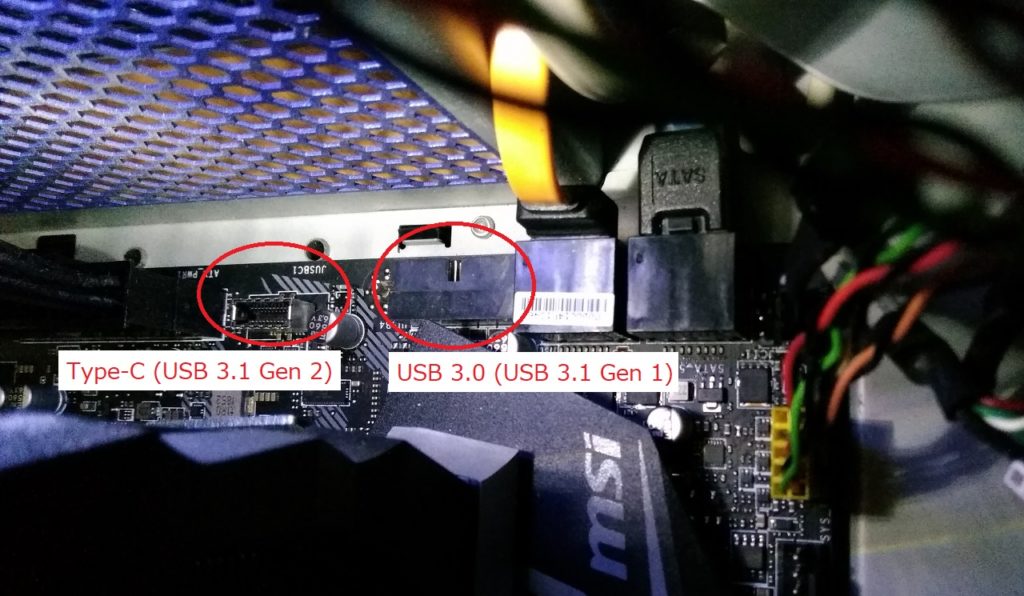
これらの端子は、最新のマザーボードには存在しますが、VAIO RCのケースのフロントパネルには接続する端子がありません。VAIO RCが販売されていたころには存在していなかった規格だからです。
今回、これらの端子を有効利用したいと思います。
USB 3.1 のGen 1とGen 2の違い
ところで、USB 3.1 のGen 1とGen 2の違いは何でしょうか?
Gen 1とGen 2では転送速度が異なります。
USB 3.1 Gen 1は、5Gbpsです。それに対し、USB 3.1 Gen 2は、10Gbpsです。速度が2倍違います。
今回は、この10GbpsであるUSB 3.1 Gen 2のType-Cのポートを前面に増設することを検討します。
なお、USB 3.0とUSB 3.1 Gen 1は、まったく同じことを意味します。USB 3.1を規格化するときに、既存のUSB 3.0の名称をUSB 3.1 Gen 1として再定義したためです。そのため、USB 3.0対応というのは、USB 3.1 Gen 1対応と読み替えて問題ありません。
実際には、USB 3.2の規格で、さらに、USB 3.2 Gen 1/Gen 2/Gen 2×2という名前に再定義されています。
USB 3.1での名称、USB 3.2での名称、ブランド名などをまとめると以下のようになります。
| 規格名 | USB 3.1での名称 | USB 3.2での名称 | ブランド名 | 速度 | 形状 | 策定年 |
|---|---|---|---|---|---|---|
| USB 3.0 | USB 3.1 Gen 1 | USB 3.2 Gen 1 | SuperSpeed USB 5Gbps | 5Gbps | Type-A Type-B Type-C Micro USB | 2008年 |
| USB 3.1 | USB 3.1 Gen 2 | USB 3.2 Gen 2 | SuperSpeed USB 10Gbps | 10Gbps | Type-A Type-B Type-C Micro USB | 2013年 |
| USB 3.2 | – | USB 3.2 Gen 2×2 | SuperSpeed USB 20Gbps | 20Gbps | Type-C | 2017年 |
| USB4 | – | – | USB4™ 20Gbps USB4™ 40Gbps | 20Gbps 40Gpps | Type-C | 2019年 |
VAIO RCのフロントパネルの制限
VAIO RCが販売していたころには、USB Type-C (USB 3.1 Gen 2)規格もUSB 3.0規格も存在していませんでした。そのため、VAIO RCのフロントパネルにはこれらの規格の端子はありません。新しい規格の端子をPC前面から利用できるようにするためには、別の方法を考えます。
幸い、VAIO RCのケースには、フロントパネルに5.25インチドライブベイが二つと、3.5インチドライブベイが二つあります。これらを利用して、新規格の端子をフロントパネルに増設することを検討します。
ドライブベイの検討
今回の目的は、USB Type-C (USB 3.1 Gen 2)ポートとUSB 3.0 (USB 3.1 Gen 2)ポートをフロントパネルに増やすことです。ドライブベイを利用して、これらのポートを増やします。
そこで、この用途に使用できる拡張機器を探す必要があります。Amazonで検索して探します。「Type-C 3.1 gen2 ベイ」で検索するといくつか見つかります。検索結果には、パネルにUSB Type-Cの端子があっても、マザーボードにつなぐヘッダー端子がUSB 3.0用のコネクタ(USB 3.1 Gen 1)のものもあります。USB 3.1 Gen 2であるものを探します。検索結果(2020年6月時点)から、USB Type-C (USB 3.1 Gen 2)に対応しているものを列挙すると以下の通りです。
- EASYDIY 5.25インチUSB 3.1 Gen2ハブおよび タイプ-Cポート, 最大10Gbps、QC3.0 USB急速充電 高速充電
 (2020年6月時点 ¥4,999)
(2020年6月時点 ¥4,999) - EASYDIY USB 3.0 2ポート+ USB 3.1タイプC GEN2-5.25インチフロントパネルUSBハブ [20Pinコネクタ&73cmアダプタケーブル] メタルフロントパネル USBハブ,USB3.1増設ボード 拡張 10Gbps 高速データ転送
 (2020年6月時点 ¥3,720)
(2020年6月時点 ¥3,720) - EASYDIY USB 3.1フロントパネルヘッダ 背面パネル拡張ブラケット- USB-Cタイプ-Cメス延長ケーブル – 15in / 40cm
 (2020年6月時点 ¥2,200)
(2020年6月時点 ¥2,200) - EasyDiy 5.25″インチベイPCフロントパネル内部カードリーダーUSBハブ、USB 3.1 Gen2 Type-Cポート、、USB 3.0コンピューター用M2 SD MS XD CF TFカードをサポート、5.25インチコンピューターシャーシのフロントブラケットに適合
 (2020年6月時点 ¥3,699)
(2020年6月時点 ¥3,699) - EasyDiy 3.5″インチベイPCフロントパネル内部カードリーダーUSBハブ、USB 3.1 Gen2 Type-Cポート、、USB 3.0コンピューター用M2 SD MS XD CF TFカードをサポート、3.5インチコンピューターシャーシのフロントブラケットに適合
 (2020年6月時点 ¥2,900)
(2020年6月時点 ¥2,900)
結果は、すべてEasyDIYの製品となりました。5.25インチベイ用のものが2種類、拡張スロット用のものが1種類、カードリーダー付きの5.25インチベイ用のものと3.5インチベイ用のものがそれぞれ1種類です。
5.25インチベイ用
2種類見つけました。
- EASYDIY 5.25インチUSB 3.1 Gen2ハブおよび タイプ-Cポート, 最大10Gbps、QC3.0 USB急速充電 高速充電 (2020年6月時点 ¥4,999)
- EASYDIY USB 3.0 2ポート+ USB 3.1タイプC GEN2-5.25インチフロントパネルUSBハブ [20Pinコネクタ&73cmアダプタケーブル] メタルフロントパネル USBハブ,USB3.1増設ボード 拡張 10Gbps 高速データ転送 (2020年6月時点 ¥3,720)
です。それぞれ、以下の特徴があります。
- Type-C (USB 3.1 Gen 2)x1とType-A (USB 3.1 Gen 1)x2の端子
- Type-C (USB 3.1 Gen 2)x1とType-A (USB 3.1 Gen 2)x3との端子とQC3.0 (Quick Charge 3.0)x2の充電用端子

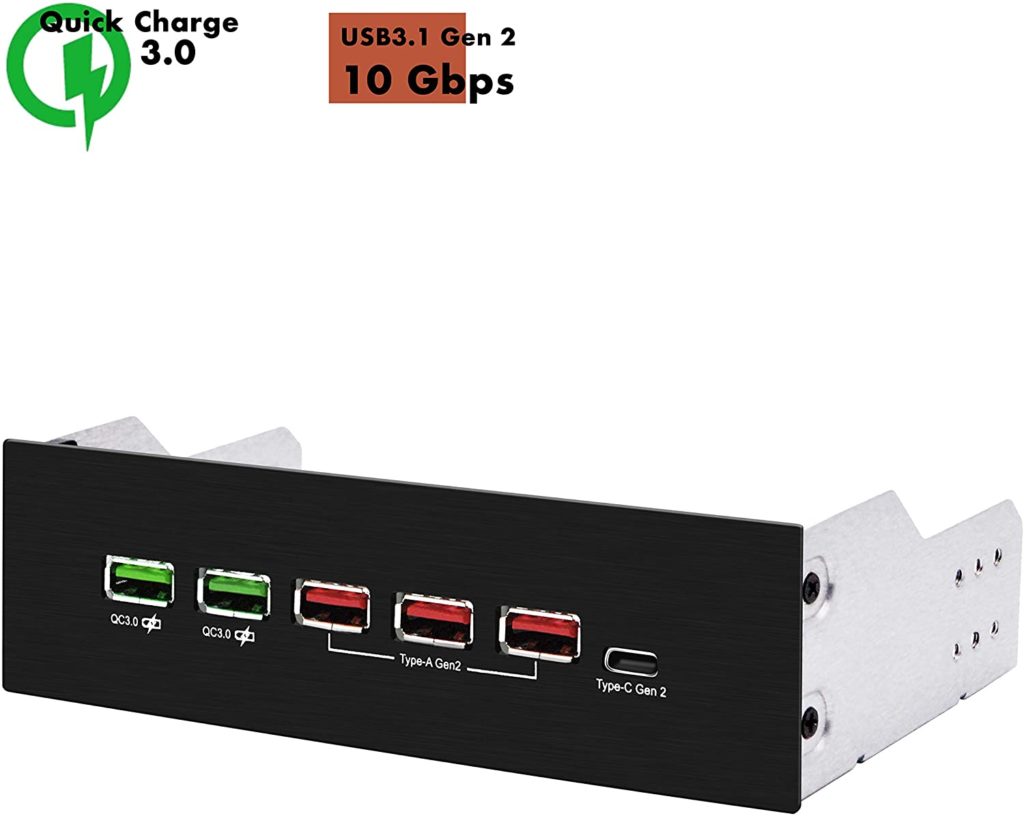
 (2020年6月時点 ¥3,720)
(2020年6月時点 ¥3,720)拡張スロット用
一種類見つけました。
- EASYDIY USB 3.1フロントパネルヘッダ 背面パネル拡張ブラケット- USB-Cタイプ-Cメス延長ケーブル – 15in / 40cm (2020年6月時点 ¥2,200)
この特徴は、PCの背面の拡張ボードスロットにType-C (USB 3.1 Gen 2)のポートを追加できます。ただ、今回の目的は、PCの前面にポートを増設することなので、使えません。

カードリーダー付き(5.25/3.5インチベイ用)
2種類見つけました。
- EasyDiy 5.25″インチベイPCフロントパネル内部カードリーダーUSBハブ、USB 3.1 Gen2 Type-Cポート、、USB 3.0コンピューター用M2 SD MS XD CF TFカードをサポート、5.25インチコンピューターシャーシのフロントブラケットに適合 (2020年6月時点 ¥3,699)
- EasyDiy 3.5″インチベイPCフロントパネル内部カードリーダーUSBハブ、USB 3.1 Gen2 Type-Cポート、、USB 3.0コンピューター用M2 SD MS XD CF TFカードをサポート、3.5インチコンピューターシャーシのフロントブラケットに適合 (2020年6月時点 ¥2,900)
です。これらは、USB 3.0 (USB 3.1 Gen 1)接続のメモリカードリーダーの機能を有しています。メモリカードリーダー機能以外については、以下の特徴があります。
- 5.25インチベイ用:Type-A (USB 2.0)x4とType-A (USB 3.0/USB 3.1 Gen 1)x1とType-C (USB 3.1 Gen 2)x1の端子とQC3.0 (Quick Charge 3.0)x1の充電用端子
- 3.5インチベイ用:Type-A (USB 3.0/USB 3.1 Gen 1)とType-C (USB 3.1 Gen 2)の端子


使用する拡張デバイスの決定
メモリカードリーダーをVAIO RCについていたのものを利用していました。これは、USB 2.0接続です。せっかくなので、メモリカードリーダーもUSB 3.0接続の速いものに変更することにしました。
メモリカードリーダー付きの選択肢は、二つしかありません。
QC3.0 (Quick Charge 3.0) の充電端子がついている5.25インチベイ用のものは機能的には魅力的です。しかし、5.25インチベイのパネルはDiscドライブのトレイが開くときの物理的な押し下げを利用してパネルが開くのを想定しています。そのため、パネルを開きっぱなしにするには、常にパネルを押さえている必要があります。押さえていないとバネの力でパネルが閉じてしまします。この仕組みは、ケーブルをつなぐときやメモリカードをさすときには使いにくいです。
3.5インチベイ側のパネルは、バネの力で閉まる仕組みはありません。パネルを開いたら、開いたままです。こちらの方がメモリカードやUSBケーブルを接続するには適しています。
そのため、3.5インチベイ用のカードリーダーにすることにします。
今回はVAIO RCのフロントパネルにType-C (USB 3.1 Gen 2)を増設するための方法を考え、使用する部品を決定しました。
次回は、実際に部品を購入し、Type-C (USB 3.1 Gen 2)を増設したいと思います。


“VAIO RC (type R)のケースで最新PC(Z390、第9世代CPU)を組み立てる#8 フロントUSB Type-C (USB 3.1 Gen 2)ポートの増設1” への2件の返信